الإعلانات
يجب أن تكون إضافة التذكيرات وأحداث التقويم إلى iPhone عملية غير مؤلمة - ويمكن أن تكون إذا كنت تستخدم التطبيقات والحيل المناسبة لتوفير الوقت.
يعد نظام التذكيرات عبر الأنظمة الأساسية من Apple مفيدًا ، حيث يحافظ iCloud على مزامنة كل شيء بين أجهزة iPhone و iPad و Mac. لكن النظام ليس كل شيء وتذكر كل شيء باستخدام هاتفك ، وهناك العديد من التطبيقات والتقنيات الأخرى التي ستساعدك على تتبع جدول مزدحم.
تطبيق التذكير
ميزة تطبيق Apple Reminders هو أنه يتزامن عبر جميع أجهزة iOS و Mac عبر iCloud. يسمح التطبيق لقوائم متعددة ، وتنبيهات التاريخ والوقت ، و تذكيرات الموقع كيفية إعداد تنبيهات الموقع في تذكير iPhoneقم بتعيين التنبيهات المستندة إلى الموقع باستخدام تطبيق iOS Reminders ولا تنس أبدًا شراء الخبز أو شراء حزمة مرة أخرى. قراءة المزيد ، التي تناولناها سابقًا.
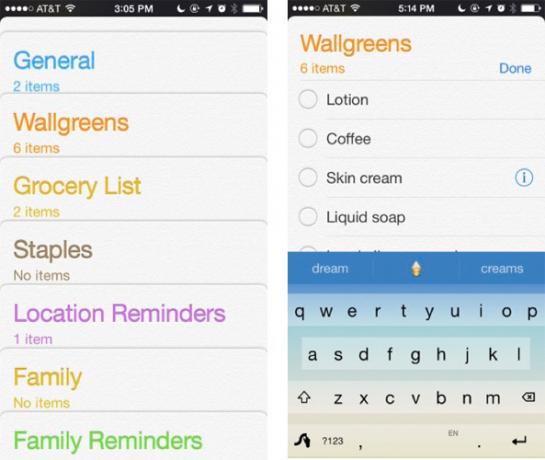
يمكن إضافة تذكير بسيط بنقرتين أو 3 نقرات: اضغط على القائمة ، ثم اضغط على واكتب التذكير ؛ انقر مرة أخرى لتحديد التاريخ والوقت ، وأخيرًا ، انقر فوق منجز. يسمح التطبيق أيضًا بتذكيرك المتكرر.
بالمناسبة ، لأولئك المهتمين باستخدام التذكيرات وطريقة ديفيد ألين لإنجاز الأمور (GTD) ، تحقق من تطبيق GTD البسيط هذا مع تطبيق التذكيرات من Apple [لم يعد متاحًا]. دعنا نتحقق من الطرق الأخرى لإضافة تذكيرات على جهاز iPhone الخاص بك.
تذكيرات سيري
إحدى أسرع الطرق لإضافة تذكيرات إلى جهاز iPhone الخاص بك هي استخدام Siri. لنفترض أنك في المطبخ ، وأثناء النظر في الثلاجة والخزائن ترى أنك بحاجة إلى بعض مواد البقالة. عند هذه النقطة ، يمكنك سحب جهاز iPhone الخاص بك وإعطاء Siri الأمر بإضافة عناصر البقالة إلى قائمة "البقالة" التي قمت بإعدادها مسبقًا.
لتحقيق ذلك ، قم بتنشيط Siri بالضغط مع الاستمرار على زر الصفحة الرئيسية لجهاز iPhone ، وقول على سبيل المثال ، "Siri ، أضف البيض إلى قائمة البقالة الخاصة بي".
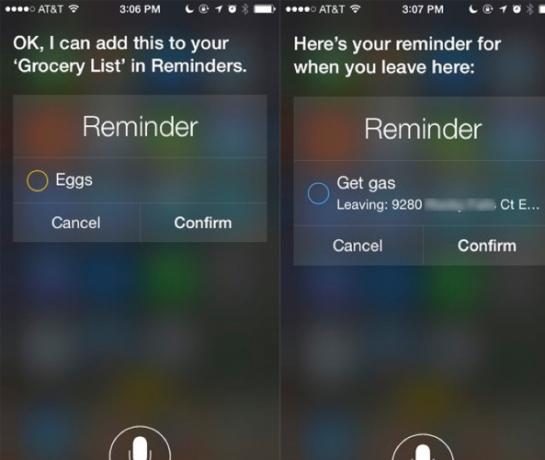
يمكنك حتى إصدار أمر مثل ، "Siri ، ذكّرني بغسل شعري كل يوم سبت" ، وسيعمل Siri على إعداده بكل سرور. تشمل أوامر التذكير الصوتي الأخرى ما يلي:
- "تعيين تذكير لمدة 60 دقيقة."
- "ذكرني بالحصول على الغاز عندما أغادر هنا / [الموقع الحالي]."
- "اقرأ قائمة المهام".
- "ذكّرني بالاتصال بأمي عندما أصل إلى المنزل".
عند الضغط على زر الصفحة الرئيسية لتنشيط Siri ، يمكنك النقر على "؟" في الجزء السفلي الأيسر من iPhone للاطلاع على القائمة الكاملة للأوامر التي يمكنك استخدامها مع Siri.
مؤقت
كما تعلم على الأرجح ، يحتوي جهاز iPhone على منبه ومؤقت يمكن الوصول إليه بسرعة عن طريق التمرير لأعلى من أسفل iPhone ، أو عن طريق فتح تطبيق الساعة. ولكن بصراحة ، للتذكير البسيط ، يستغرق الأمر وقتًا طويلاً. من الأسهل أن يقوم Siri بتعيين مؤقت أو منبه بدلاً من الاضطرار إلى الاتصال به. ما عليك سوى أن تطلب "Siri ضبط جهاز ضبط الوقت لمدة 60 دقيقة" وسيجعله المساعد الرقمي الشخصي كذلك.
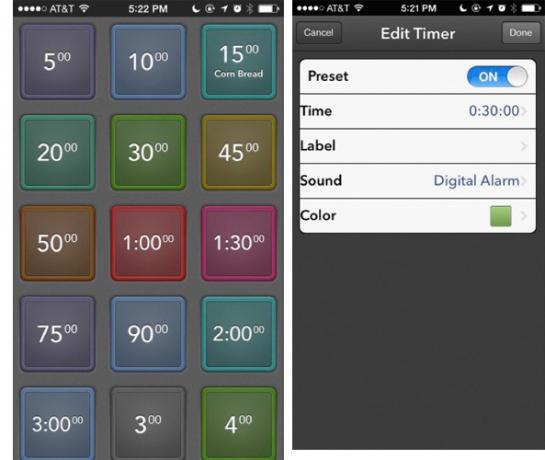
عند عدم استخدام Siri ، اتصل أحد التطبيقات بشكل مناسب مؤقت (مجاني) مفيد أيضًا ، لأنه يسمح بـ 15 مرة محددة مسبقًا يمكن تنشيطها بنقرة واحدة. يمكن تصنيف الأوقات ، مما يعني أنك لن تضطر إلى تذكر المدة الزمنية لتناول الشاي الساخن أو غلي البيضة أو قيلولة قوتك.
IFTTT تذكير السيارات
موقع الأتمتة IFTTT دليل IFTTT النهائي: استخدم أقوى أداة للويب مثل المحترفينIf This Then That ، والمعروفة أيضًا باسم IFTTT هي خدمة مجانية قائمة على الويب لجعل تطبيقاتك وأجهزتك تعمل معًا. ألست متأكدًا من كيفية إنشاء تطبيقك الصغير؟ اتبع مع هذا الدليل. قراءة المزيد يوفر القليل وصفات مفيدة 8 وصفات iPhone IFTTT لا يمكنك العيش بدونهاعندما أطلقت IFTTT تطبيق iPhone في يوليو ، فتحت مجموعة كاملة من الاحتمالات الجديدة حول كيفية وضع الخدمة سهلة الاستخدام بشكل أفضل من أي وقت مضى. قراءة المزيد لإعداد التذكيرات ، مثل الإعداد الذي يقوم بإنشاء مهمة جديدة في تطبيق تذكيرات iOS عندما يتم إرسال بريد إلكتروني إلى IFTTT من عنوان بريد إلكتروني معين.
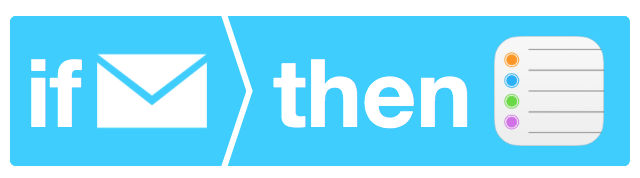
وصفة أخرى سوف إرسال تذكير إذا كانت ستمطر في اليوم التالي ، وهذا سوف ترسل لك وصفة أي تذكير تمت إضافته إلى تطبيق تذكير iOS. يمكنك إضافة عدد مذهل من الأحداث والمشغلات إلى تطبيق Apple Reminders الخاص بك باستخدام هذه الطريقة ، والتي سيتم دفعها جميعًا إلى أجهزتك المختلفة باستخدام سحر iCloud.
منذ ذلك الوقت والوقت حتى
يتضمن تذكر الأشياء أحيانًا استخدام نظام مختلف تمامًا. أستخدم تطبيقًا يسمى ببساطة زمن (0.99 دولارًا) للاحتفاظ بقائمة من التذكيرات عندما اشتريت منتجًا معينًا ، أو قمت بترقية جهاز iPhone الخاص بي ، أو عدد السنوات التي تزوجت فيها ، ومتى قمت باستبدال البطارية في السيارة وأشياء أخرى مماثلة. هذه ليست بالضرورة تذكيرات حساسة للوقت ، ولكنها أنواع من المعلومات المفيدة التي نحتاجها.
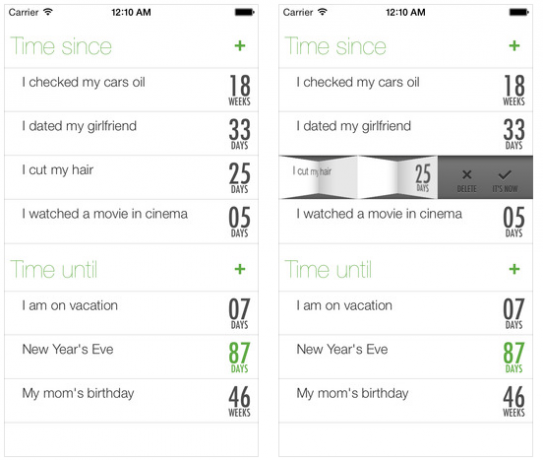
يساعدك الوقت على تحديد المدة التي مر عليها منذ حدث شيء أو متى سوف يكون حتى يحدث شيء. يمكن أيضًا إرفاق الإنذارات بالعناصر الموقوتة. على الرغم من أنه يمكن الاحتفاظ بهذه الأنواع من العناصر في تطبيق التقويم ، أفضل الوقت لأنه يمكنني بسهولة تصفح القائمة والحصول على الوقت والتاريخ المحددين الذين أبحث عنهما.
2DD بعد الانتهاء
2Do هو تطبيق الإدارة الشخصية الخاص بي تحكم في المهام والمهام مع 2Do القوي لنظامي التشغيل Mac و iOSيعد التطبيق الفعال لإدارة المهام هو أفضل طريقة للبقاء على اطلاع بالمهام والمشاريع الخاصة بك ، ويعد 2Do أحد أقوى منظمي الأنظمة الأساسية عبر الأنظمة الأساسية لأنظمة التشغيل Mac و iOS و Android. قراءة المزيد الاختيار ، وإحدى الميزات التي أجدها أكثر سهولة هي تذكير بعد الانتهاء. تذكيرات ما بعد الانتهاء هي تذكيرات متكررة ، لكنها تتكرر فقط بعد يمكنك التحقق من آخر تذكير محدد لنفس المهمة. على سبيل المثال ، لدي تذكير لفحص الزيت أو تغييره في سيارتي كل ثلاثة أشهر - ولكن أقول إنني أنتظر أربعة أشهر لإكمال هذه المهمة. لن يتم التذكير الجديد بهذه المهام تلقائيًا مرة أخرى إلا بعد التحقق من المهمة السابقة. بهذه الطريقة ، يتم تذكيرك مرة أخرى فقط بعد تكمل المهمة و بعد الوقت المحدد.
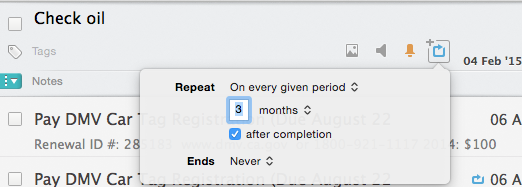
هذه الميزة غير متاحة في تطبيق تذكيرات iOS الافتراضي ، ولكنها متاحة أيضًا في تطبيق الإدارة الشخصية ، Omnifocus إنجاز المهام بشكل أفضل: تم إعادة تصميم OmniFocus 2 المُعاد تصميمه لنظام التشغيل Macقبل بضع سنوات ، تخليت عن OmniFocus الأصلي لأنه شعر بالتعقيد الشديد لما احتاجه - خطوة في Omnifocus 2 المعاد تصميمه وأنظفه. قراءة المزيد .
بناء وتركيبات خيالية
لقد أثنينا على تطبيق تقويم iOS و Mac Fantastical (4.99 دولارًا) في الماضي ، وإحدى ميزاته الأكثر شيوعًا هي القدرة على إعداد تذكير ببساطة عن طريق كتابته ، مثل "لقاء مع رايان يوم الخميس الساعة 6 مساءً" - ستملأ Fantastical بيانات التقويم ، مما يوفر لك عدة نقرات في معالجة.
يتضمن Fantastical أيضًا ميزة الازدواجية. غالبًا ما نضع تذكيرات لتكرار المواعيد ، مثل موعد لطبيب الأسنان ، ولكن يتعين علينا تحديد تاريخ ووقت مختلفين.
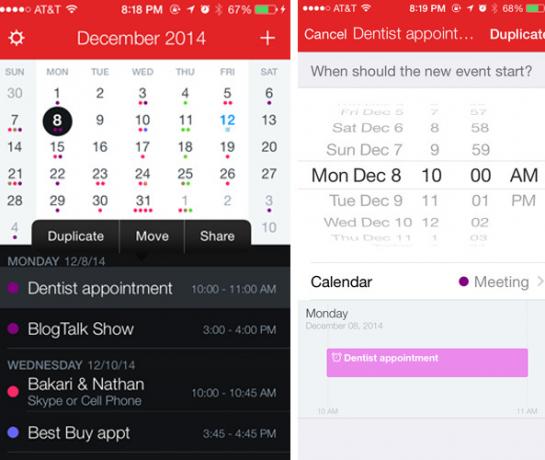
يتيح لك Fantastical تكرار حدث ، مما يعني أنه يحتفظ به الكل معلومات الحدث ، ولكنه يسمح بتغيير التاريخ والوقت. هذه الميزة مفيدة أيضًا إذا كنت بحاجة إلى إبقاء أحداث التقويم مدرجة للأغراض الضريبية. ستتم مزامنة Fantastical مع تقويم iCloud الخاص بك.
التقاويم المشتركة
أخيرًا ، هناك أيضًا تطبيق التقويم الافتراضي لنظام التشغيل iOS ، والذي في حين أنه مفيد للأغراض الأساسية ليس بنفس القوة باعتبارها رائعة ، خاصة أنها تفتقر إلى القدرة على كتابة موعد وتعبئة البيانات تلقائيًا في. من ناحية أخرى ، يسمح تقويم iCloud بمشاركة تقويم محدد بشكل عام وخاص مع أشخاص آخرين.
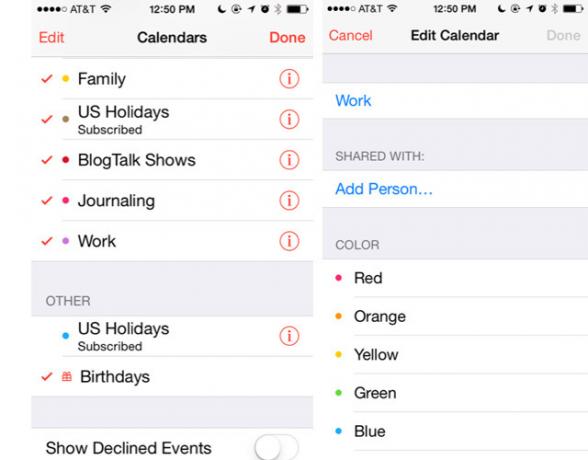
للمشاركة على iPhone ، حدد أو أنشئ تقويمًا تريد مشاركته. انقر على الزر "i" بجوار التقويم ، ثم أضف عنوان بريد إلكتروني للشخص الذي تريد مشاركة التقويم معه. كرر هذه العملية لكل شخص تريد إضافته. سيتم إرسال دعوة إلى المدعوين ، يمكنهم بعد ذلك قبولها.
استنتاج
هناك العشرات من تطبيقات التذكير الأخرى لجهاز iPhone في App Store ، مثل تطبيق Any الشهير. افعل ، والتطبيق الأصغر بالإيماءات ، واضح. أيًا كان التطبيق الذي تختاره ، تأكد من أنه يسمح لك بإعداد المهام بسرعة حتى تتمكن من قضاء بعض الوقت في القيام بأمور أكثر أهمية.
ماذا تستخدم لتذكر الأشياء على جهاز iPhone الخاص بك؟
بكاري كاتب ومصور مستقل. إنه مستخدم Mac منذ فترة طويلة ، وعشاق موسيقى الجاز ، ورجل العائلة.

